Cu toții apreciem plăcerea de a ne bucura de sunet prin intermediul căștilor AirPods. Dar, ce-ar fi dacă am putea intensifica această experiență? Ne referim la posibilitatea de a împărtăși muzica sau podcastul preferat cu o altă persoană, indiferent dacă aceasta utilizează, de asemenea, AirPods, căști Beats sau orice alt tip de căști Bluetooth sau cu fir.
În mod implicit, sistemul macOS nu permite partajarea audio simultană pe două seturi de căști. Cu toate acestea, există o soluție simplă care ne permite să ne bucurăm de același sunet pe mai multe perechi de căști.
În acest articol, vom explora modul în care poți conecta două perechi de AirPods la Mac, creând o experiență auditivă comună, imersivă și wireless.
Este posibilă conectarea a două seturi de AirPods la un Mac?
Versiunile recente de macOS, cum ar fi macOS Ventura și macOS Sonoma, nu includ funcția Partajare Audio prezentă pe iOS, care permite utilizatorilor să distribuie facil sunetul de pe iPhone la două perechi de AirPods.
Pentru a conecta două seturi de AirPods la orice Mac, vom folosi o utilitate integrată numită Configurarea Audio MIDI, care ne permite să redăm sunet prin mai multe difuzoare și căști simultan.
Spre deosebire de opțiunea Partajare Audio de pe iPhone, care este limitată la AirPods sau anumite căști Beats, Configurarea Audio MIDI este compatibilă cu o gamă largă de dispozitive audio, indiferent dacă acestea se conectează prin Bluetooth sau cablu, conform ghidului utilizatorului Configurarea Audio MIDI de pe Site-ul Apple.
Ghid pas-cu-pas pentru conectarea a două seturi de AirPods la un Mac
Pentru a conecta două perechi de AirPods sau alte căști la un MacBook sau computer desktop Mac și a împărtăși sunetul cu un prieten, vom crea un dispozitiv audio virtual în Configurarea Audio MIDI, vom direcționa sunetul de la ambele perechi de AirPods către acesta și vom selecta acest dispozitiv ca ieșire audio principală din meniul de volum al sistemului.
Urmează acești pași pentru a crea un dispozitiv audio virtual cu multiple ieșiri:
- Asociază ambele perechi de AirPods cu Mac-ul. Dacă nu ai AirPods, poți utiliza orice alte căști Bluetooth.
- Deschide o nouă fereastră Finder, selectează Aplicații din bara laterală și accesează folderul Utilități.
- Execută dublu-clic pe Configurarea Audio MIDI din folderul Utilități pentru a lansa aplicația. Alternativ, poți folosi căutarea Spotlight pentru a accesa Configurarea Audio MIDI.
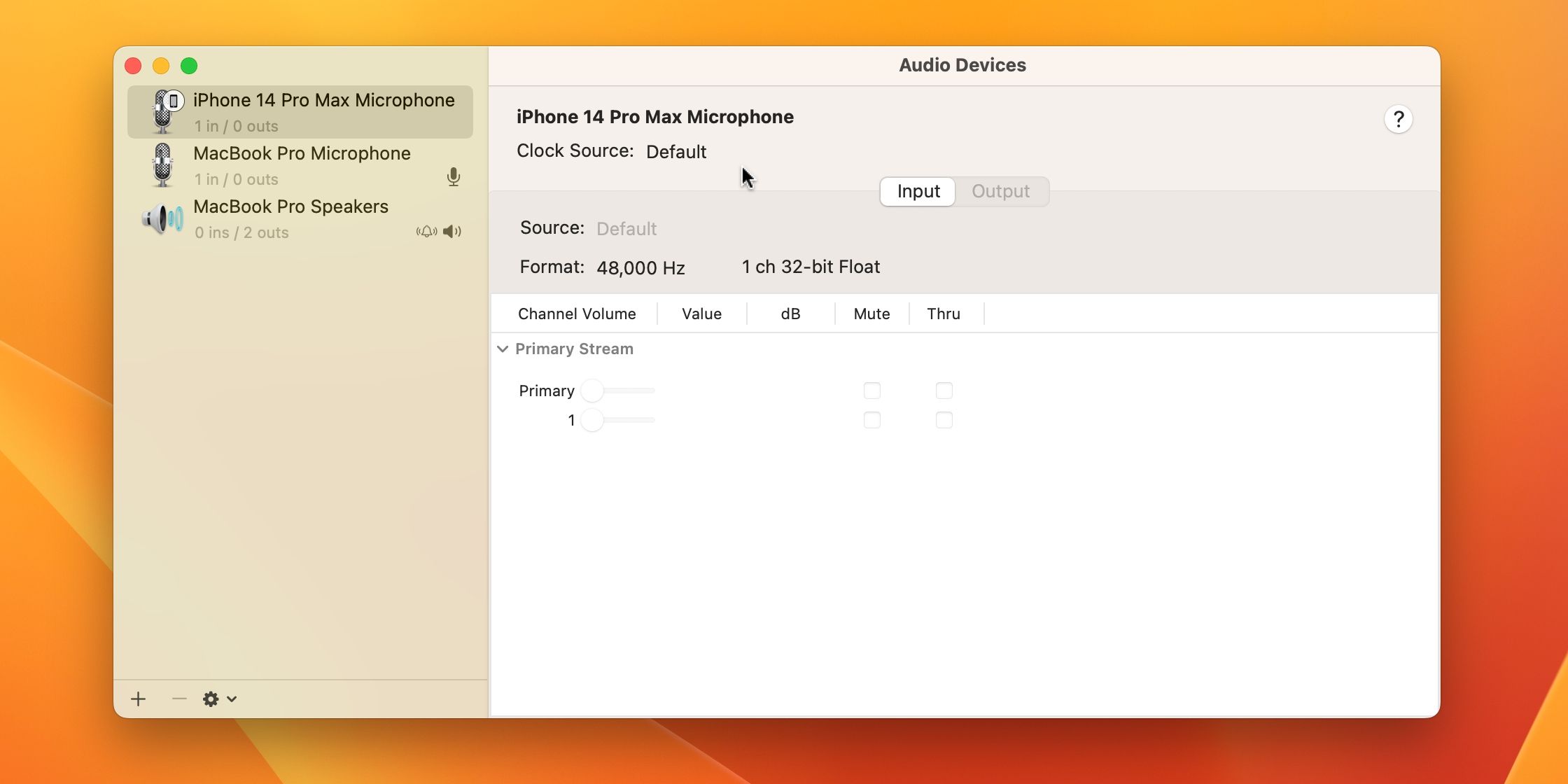
- Apasă butonul plus (+) din colțul stânga-jos al ferestrei Configurarea Audio MIDI și selectează opțiunea Crează Dispozitiv Multi-Ieșire din meniul contextual.
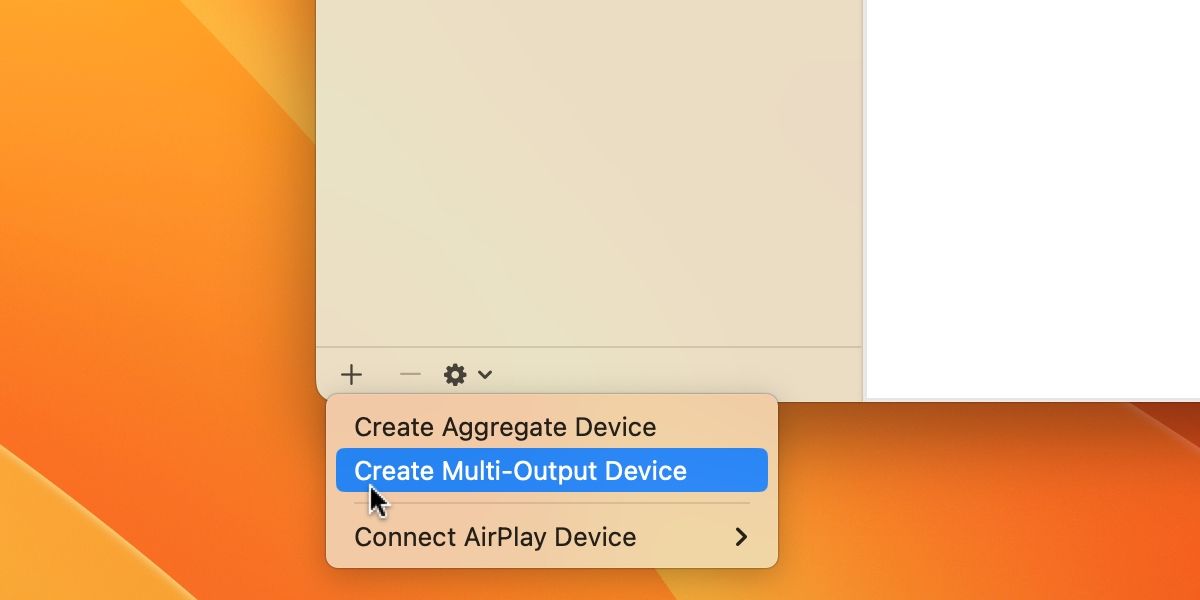
- În partea dreaptă, bifează casetele corespunzătoare ambelor perechi de AirPods sau a altor căști pe care dorești să le utilizezi.
- Selectează Dispozitiv Multi-Ieșire din lista din stânga, fă clic pe el pentru a-l redenumi și apasă Enter. Recomandăm un nume sugestiv, cum ar fi „Căști Partajate”.
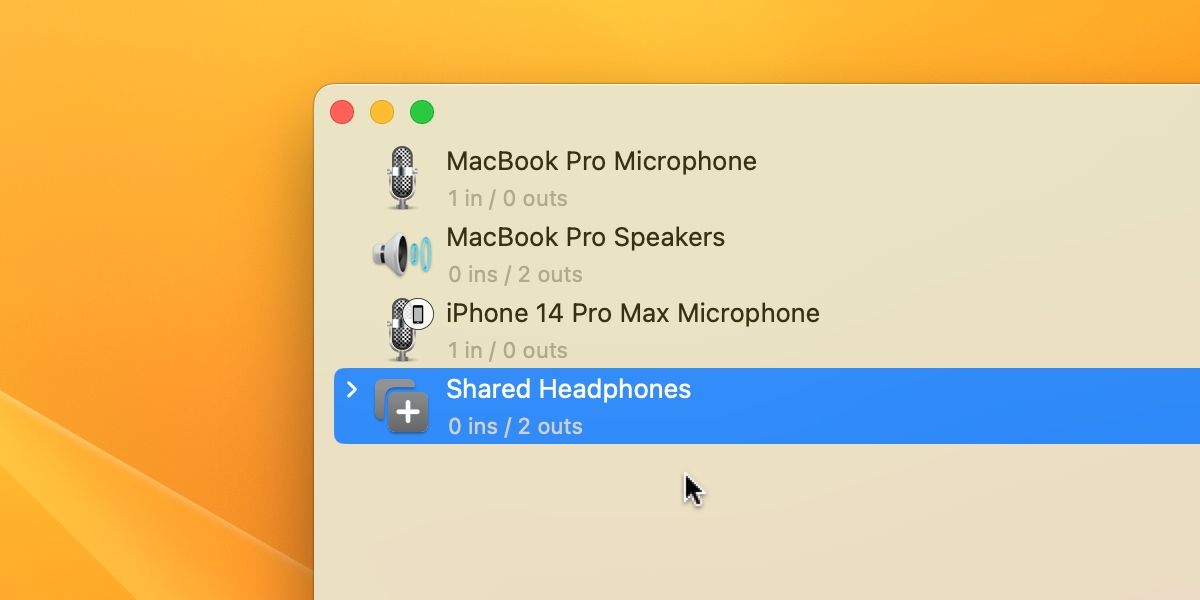
- Fă clic dreapta (Control-clic) pe dispozitivul audio virtual și selectează opțiunea Utilizează acest dispozitiv pentru ieșirea sunetului.
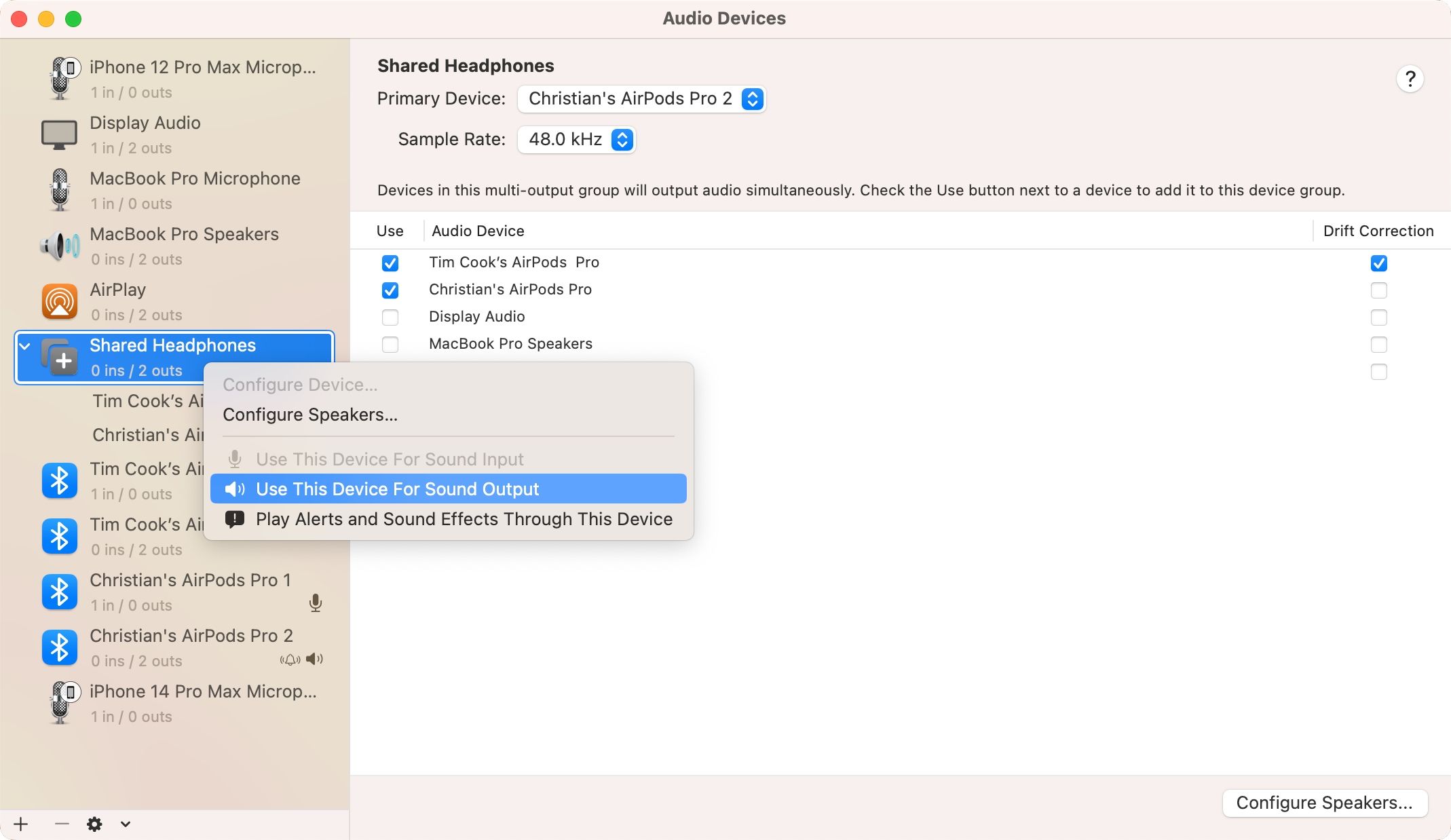
Chiar dacă macOS nu dispune de funcția Partajare Audio, metoda descrisă mai sus îți permite ție și unui prieten să ascultați simultan sunet de pe același Mac, fără a fi limitați la o singură pereche de AirPods.
Poți selecta noul dispozitiv multi-ieșire și din meniul de volum din bara de meniu a macOS, sub secțiunea Ieșire.
Nu uita să deconectezi căștile prietenului tău după ce ați terminat de ascultat împreună!
Există controale separate pentru volum?
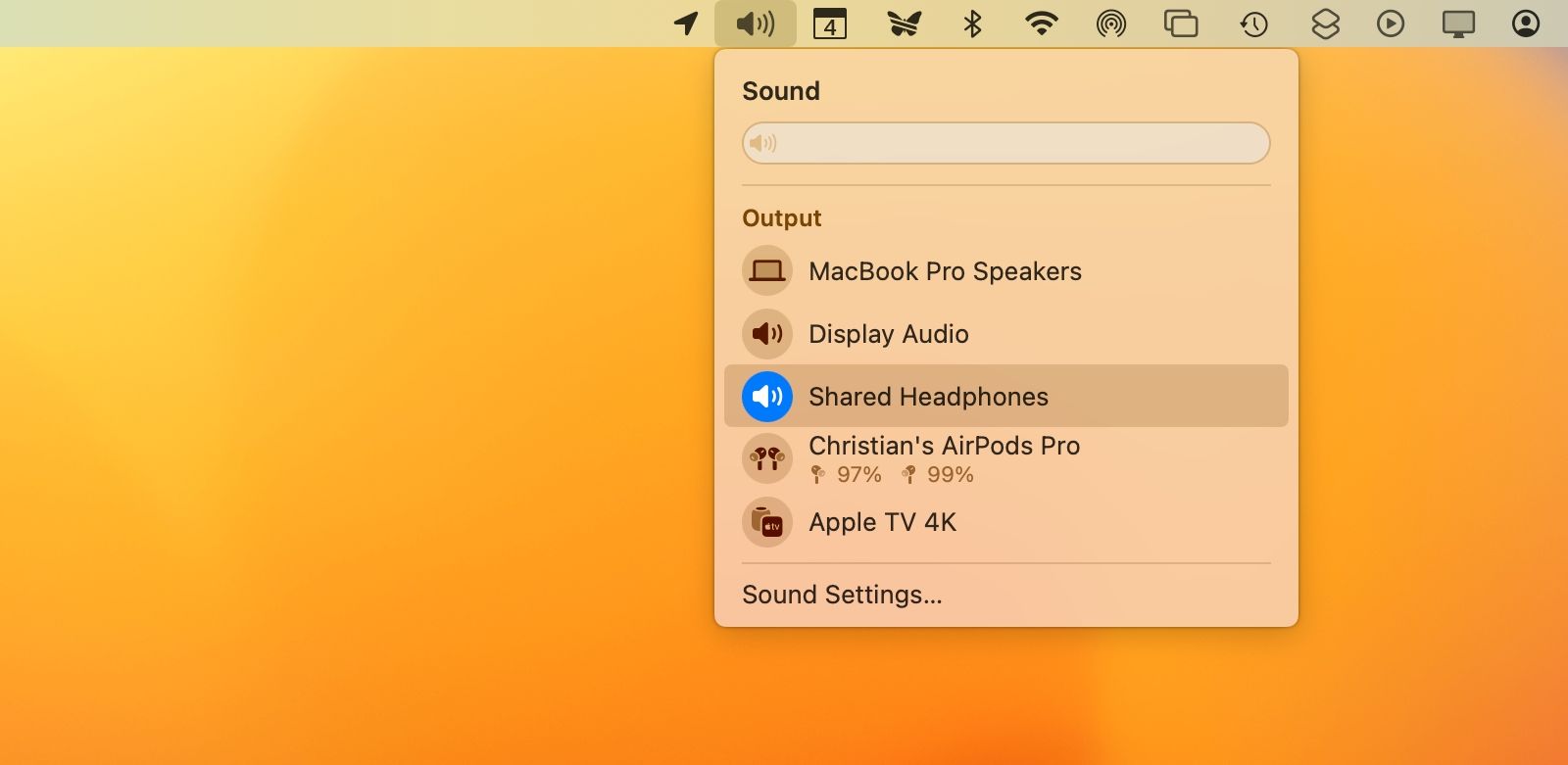
Din păcate, soluția oferită de Configurarea Audio MIDI nu include glisoare de volum individuale pentru fiecare pereche de căști în bara de meniu macOS sau în Centrul de control. Reglarea separată a volumului pentru fiecare set de AirPods conectat la Mac este posibilă doar prin intermediul comenzilor fizice de pe căști.
Conectează două perechi de AirPods pentru a împărtăși sunetul Mac-ului cu un prieten
Deși voi doi puteți asculta folosind o singură cască AirPod, utilizarea a două perechi de AirPods creează o experiență auditivă comună mult mai captivantă, fiecare persoană beneficiind pe deplin de avantajele sunetului spațial și surround oferit de AirPods.
Sperăm ca Apple să implementeze funcția Partajare Audio de pe iOS și în macOS, astfel încât utilizatorii să poată conecta mai multe perechi de AirPods la un Mac fără a se baza pe soluții alternative precum cea prezentată aici.